モバイル端末でPDFファイルの記入・署名ができる 無料アプリ「Adobe Fill & Sign」の機能まとめ
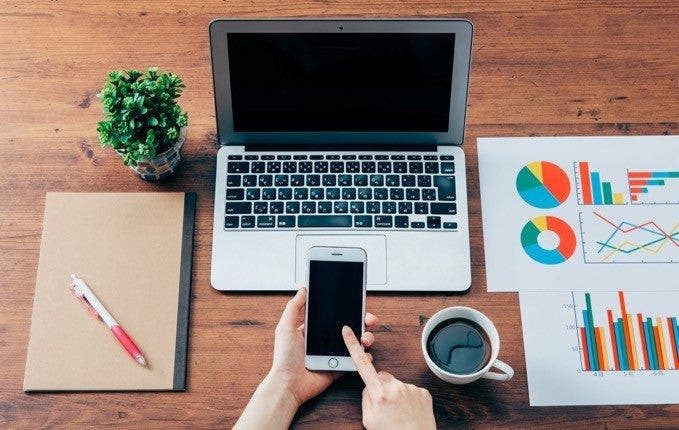
場所に縛られないテレワークが浸透し始めると、必然的にオンラインでの書類のやり取りが増えてきます。以前はプリントアウトした書類をオフィスのデスクに回したり、PDFファイルを印刷した紙に手書きして再度スキャンしたりといった面倒な作業をしていましたが、リモート勤務が当たり前になってくると、これらの余計な手間や工数はますます減りそうです。
こういった業務をなるべくオンラインだけで完結させるために活用したいのが、PDFファイルの記入・署名をスマートフォンやタブレットで完結できる無料アプリ「Adobe Fill & Sign」。本稿では、テレワークに役立つ「Adobe Fill & Sign」の機能をまとめてご紹介します。
フォームに文字や記号を入力する
申請書やアンケート用紙などのフォームへの記入と提出を求められた際、受け取ったPDFファイルを「紙へ印刷」→「記入してスキャナーでデジタル化」→「共有」といった手順を踏んでいるケースは多いのではないでしょうか。
実は、「Adobe Fill & Sign」を使えば、PDFファイルをアプリで開き、画面をタップするだけで書類の任意の位置に文字や記号を入力できます。PDFファイルに直接記入するので共有も簡単。従来の作業ステップを大幅に省くことができます。
これらの機能はAdobe IDでサインインせずに使用できますが、サインインすれば作業したファイルを「Adobe Document Cloud」に保存し、さまざまなデバイスからアクセスできるようになります。さらに名前や住所、電話番号などの定型文を「マイプロファイル」に登録すれば、次回以降は入力作業の時短にもつながるでしょう。
<操作手順>
1. アプリを起動して編集したいPDFファイルを開く(スマートフォンやタブレットに保存してあるファイルだけでなく、Web URLなどからPDFファイルを引っ張ってくることも可能)
2. 画面をタップするとテキスト入力枠が表示されるので、好きな場所に文字を入力し、文字サイズや配置場所を自由に調整してみる

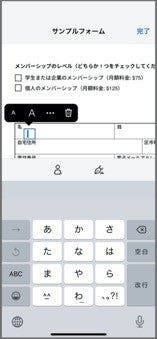
3. よく使うワードは「マイプロファイル」に登録しておこう
4. 「マイプロファイル」にある[カスタムフィールドを追加]をタップすると、氏名や住所のほかに任意の項目も登録できる
5. 「マイプロファイル」に情報を登録しておくと、キーボードを使わずにワンタップで該当する情報を呼び出し、入力したい箇所へ情報を埋め込むことができる
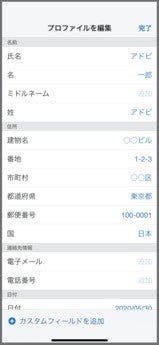
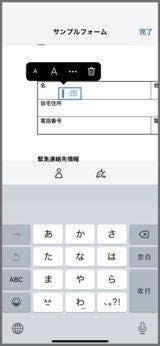
6. チェックボックスをタップして長押しすると、5種類のマークが表示される
7. 任意のマークを選択するだけで、簡単にチェックボックスにマークを入力できる
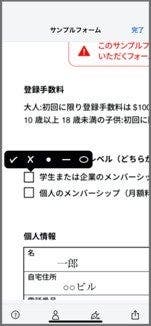
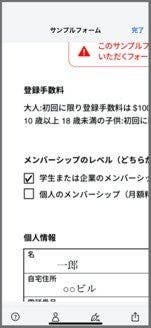
PDFファイルに署名の記入、電子印鑑の押印をする
社内文書のやり取りでは、手書きのサインや捺印が必要になるケースは少なくありません。そんなときは、PDFファイルに署名の入力や電子印鑑を押印できる「Adobe Fill & Sign」の出番。上手に活用すれば、社内文書のハンコを押すためだけにわざわざ会社に行く必要はありません。
PDFファイルに直接サインや押印できるため、紙の使用量も大幅に削減できそうです。印鑑証明を必要としない契約書類など、ビジネスシーンに限らずプライベートでも「Adobe Fill & Sign」を活用してみましょう。
<操作方法>
1. PDFファイルを開き、[万年筆マーク]をタップ
2.[署名を作成]を選択する

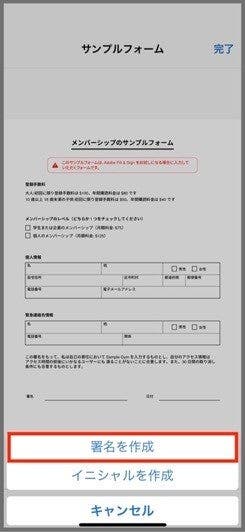
3. 署名は描画・画像・カメラの3パターンから用途に合わせて選ぶ
4. 画面上で署名を手書きする場合は、[描画]を選んで署名する
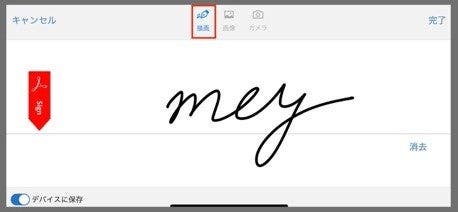
5. 登録された署名は、PDFファイルの任意の場所に入力できる
6. 署名のサイズや配置場所は自由に調整可能
7. 完了をタップすれば、PDFファイルで保存できる


画面上でサインをするのが難しい場合は、紙に手書きしたサインをカメラで撮影して取り込んでみましょう。撮影したサインはデジタル化されて、同様にPDFファイルに配置することができます。
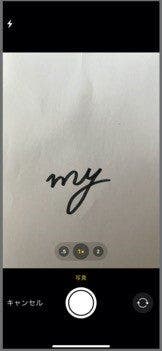
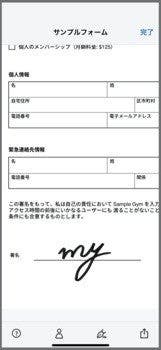
電子印鑑の登録も可能です。手書きの署名と同様に、印影を[カメラ]で撮影して取り込み、PDFファイルに電子印鑑を押印しましょう。
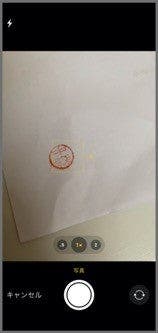

紙の書類をPDF化して、文字や記号、署名を入力する
テレワークでは、紙の書類に署名してオンラインで共有したくても、「自宅にスキャナーがない」という人がほとんどでしょう。そんなとき「Adobe Fill & Sign」なら、PDFファイルへの入力や署名だけでなく、スマートフォンやタブレットのカメラを使って紙の書類をスキャンし、PDFファイルに書き出してくれます。さらにPDF化したファイルに直接文字や記号、署名を入力することも可能です。
<操作方法>
1. アプリを起動し、画面の[入力するフォームを選択]をタップ
2. [写真を撮る]を選択する
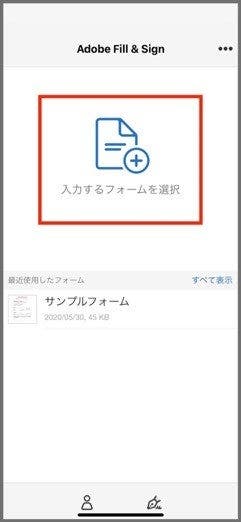
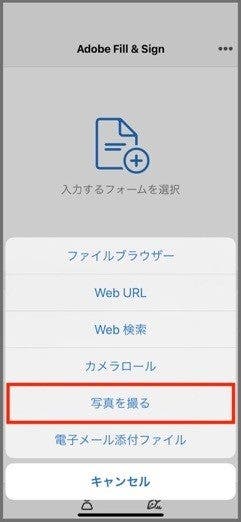
3. 紙の書類をカメラで撮影
4. 撮影した書類は、歪みを調整したり画像を明るくトーンアップしたりできる
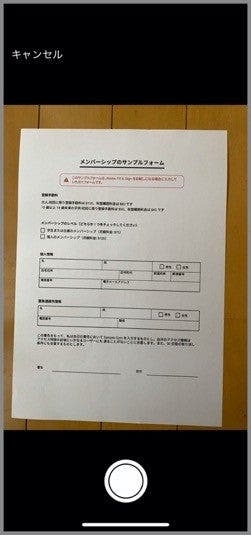
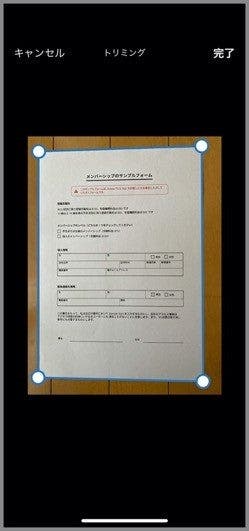
5. 右上の完了ボタンを押すと、自動的にPDFファイルに書き出される
6. 書き出されたPDFファイルは、「Adobe Fill & Sign」で文字や記号、署名などを入力できる


スキャナーがなくても、無料で電子書類の入力や署名ができちゃう
オフィスのように充実した設備がなくとも、スマートフォンやタブレットを操作するだけで手軽に電子書類に入力したり署名したりできる「Adobe Fill & Sign」。無料で作業を効率化できるのは大きなメリットです。
紙の書類を電子書類に移行できれば、デスク周りがスッキリするだけでなく、それこそ場所を選ばず仕事する環境が整います。充実した機能を使いこなして、面倒な書類のやり取りから解放されてみませんか?
電子署名の入力は、 Acrobat オンラインサービス上でも可能。一度だけ電子署名が使えればOK、というような単発利用の場合は、こちらも便利です。
※Adobe Fill & Signは重要な契約書への署名には適していません。企業間の契約書類など、法的有効性が担保されている署名が必要な場合は、Adobe Sign(https://acrobat.adobe.com/jp/ja/sign.html)をご利用ください。
(執筆:中森りほ 編集:ノオト)